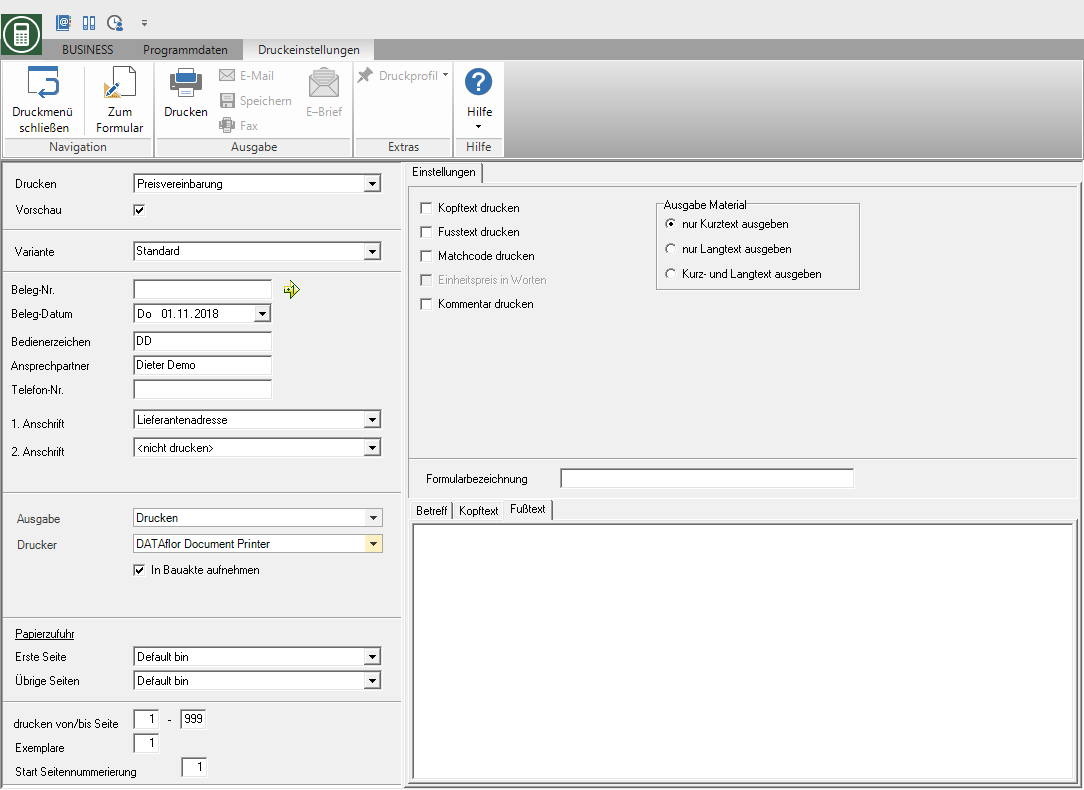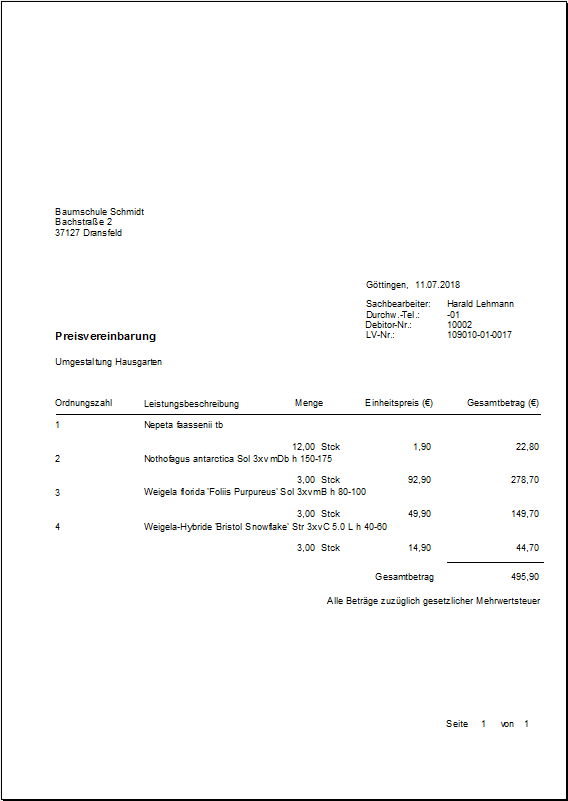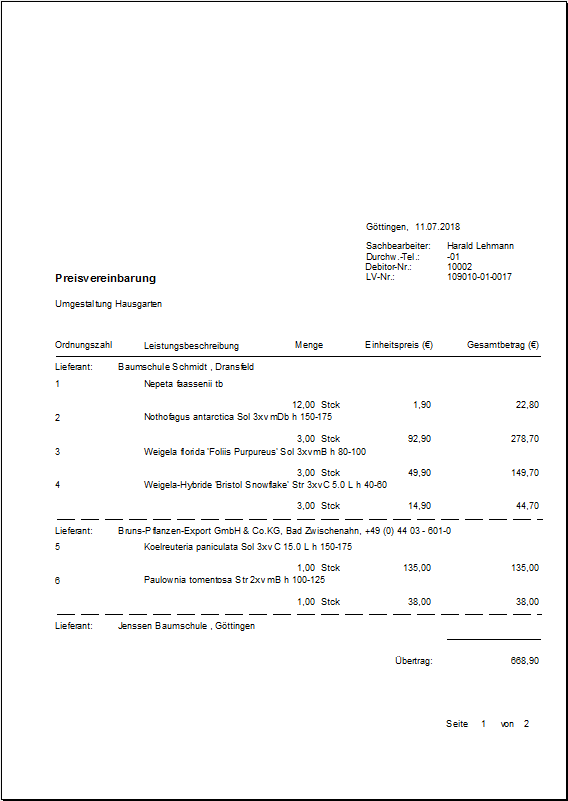Inhoudsopgave
Prijsafspraak / bestelling afdrukken
Beschrijving
Na het overzetten van de aanbiedingsprijzen van een of meer leveranciers naar de Artikel compilatie u kunt voor elke leverancier een prijsafspraak afdrukken.
Om een Volgorde gewoon wijzigen in het register instellingen sterven Formulier naam.
Toepassing
Klik op in de werkbalk van de artikelcompilatie  en selecteer het item Prijsafspraak.
en selecteer het item Prijsafspraak.

In tegenstelling tot de prijsaanvraag, worden bij het afdrukken van de prijsafspraak voor elke leverancier alleen de artikelen uitgevoerd die eraan zijn toegewezen.
Afdrukinstellingen
Maak de volgende instellingen:
het drukken
Door te klikken  overschakelen naar expressie prijsaanvraag.
overschakelen naar expressie prijsaanvraag.
Voorbeeld
Elke afdruk kan opnieuw worden gecontroleerd voordat deze wordt afgedrukt. De weergave van een voorbeeld wordt vooraf door het programma ingesteld. Als u geen voorbeeld wilt zien, deactiveert u deze  De optie.
De optie.
variant
Voor elk formulier kunt u de ontwerper gebruiken om verschillende te maken Print varianten vorm. Door te klikken  selecteer de variant die u voor de afdruk wilt gebruiken.
selecteer de variant die u voor de afdruk wilt gebruiken.
Document nummer.
Om bij latere aanvragen een exact onderscheid tussen deze en andere exemplaren mogelijk te maken, kunt u hier een documentnummer toekennen. Pas het volgende vrije nummer in de nummerreeks toe door op te klikken  of voer handmatig een documentnummer in.
of voer handmatig een documentnummer in.
Document datum
Het programma vult automatisch alle datumvelden in met de systeemdatum. Dit kan op elk moment worden gewijzigd. Door te klikken  er wordt een kalender geopend, waardoor het gemakkelijker wordt om datums te selecteren.
er wordt een kalender geopend, waardoor het gemakkelijker wordt om datums te selecteren.
Operator teken
Het operatorsymbool moet een afkorting zijn van de naam van de werknemer die verantwoordelijk is voor deze LV. Dit kunnen bijvoorbeeld de eerste twee letters van de achternaam zijn of de initialen van de werknemer. Het programma voert hier de operatorcode van de aangemelde gebruiker in, die wordt opgeslagen in Adres manager is opgeslagen in de gebruikersgegevens.
Contact
Vul hier de volledige naam in van de medewerker die de contactpersoon is voor alle vragen. Het programma voert hier de naam van de ingelogde gebruiker in, die zich in het Adres manager is opgeslagen in de gebruikersgegevens.
Telefoonnummer.
Als deze medewerker een eigen doorkiesnummer heeft en u wilt voorkomen dat de klant eerst de telefooncentrale moet passeren, dan kunt u hier het directe doorkiesnummer van de medewerker afdrukken. Het programma heeft hier het telefoonnummer. van de ingelogde gebruiker, die is opgeslagen in Adres manager is opgeslagen in de gebruikersgegevens.
1. Adres
Door te klikken  kies of u de prijsafspraak met het leveranciersadres of zonder adres wilt afdrukken. De standaardwaarde is Adres leverancier zo ingesteld dat de prijsafspraak in batch-printing wordt verzonden naar alle leveranciers die u heeft overgenomen voor de artikelen in de artikelopstelling.
kies of u de prijsafspraak met het leveranciersadres of zonder adres wilt afdrukken. De standaardwaarde is Adres leverancier zo ingesteld dat de prijsafspraak in batch-printing wordt verzonden naar alle leveranciers die u heeft overgenomen voor de artikelen in de artikelopstelling.
2. Adres
De standaardwaarde is voor het 2e adres vooraf ingesteld. Als u een tweede adres wilt afdrukken, selecteert u dit door op te klikken  .
.
editie
Door te klikken  kies of u de prijsafspraak wilt afdrukken of als een Fax of E-mail willen verzenden.
kies of u de prijsafspraak wilt afdrukken of als een Fax of E-mail willen verzenden.
printer
Door te klikken  kies de printer die u wilt gebruiken om af te drukken. Alleen printers die onder Windows zijn geïnstalleerd, zijn beschikbaar voor selectie.
kies de printer die u wilt gebruiken om af te drukken. Alleen printers die onder Windows zijn geïnstalleerd, zijn beschikbaar voor selectie.
Opnemen in bouwdossier
Heb een licentie voor de module DATAflor DMS, kunt u de afgedrukte prijsafspraak opslaan als pdf-document.
Papierinvoer
Als uw printer meerdere papierladen biedt, selecteert u door op te klikken  de sleuf van waaruit het papier wordt gebruikt om af te drukken.
de sleuf van waaruit het papier wordt gebruikt om af te drukken.
afdrukken van / naar pagina
Hier kunt u aangeven welke pagina's moeten worden afgedrukt. Als u de volledige prijsafspraak wilt afdrukken, breng dan geen wijzigingen aan in deze velden.
Kopieën
Indien u meerdere exemplaren van de prijsafspraak nodig heeft, vul dan hier het gewenste aantal in.
Instellingen tabblad
Activeer de betreffende optie door het vakje aan te vinken  .
.
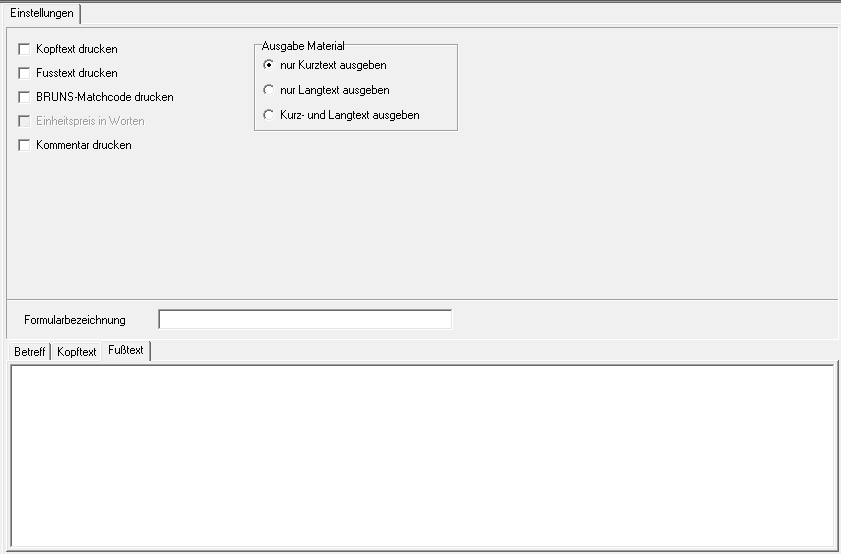
Koptekst / voettekst afdrukken
Die op de tabbladen Koptekst en Voettekst ingevoerde teksten worden ook uitgevoerd.
Je bent verantwoordelijk voor het tekstontwerp editor sowie Tekstvariabelendie automatisch worden gevuld door het programma.
Print BRUNS-matchcode
De BRUNS-matchcode wordt ook uitgevoerd voor installaties die zijn opgenomen in de voorcalculatie uit de BRUNS-catalogus.
Voorbeelduitdrukking:
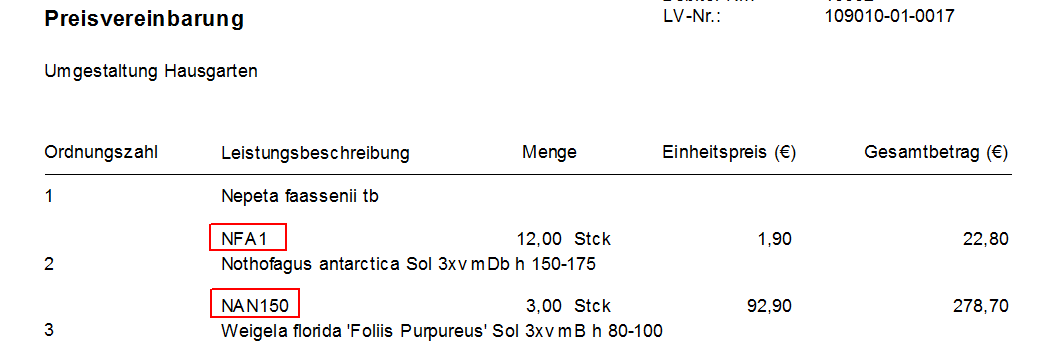
Opmerking afdrukken
De opmerkingen die bij de artikelen zijn opgeslagen, worden ook afgedrukt.
Voorbeelduitdrukking:
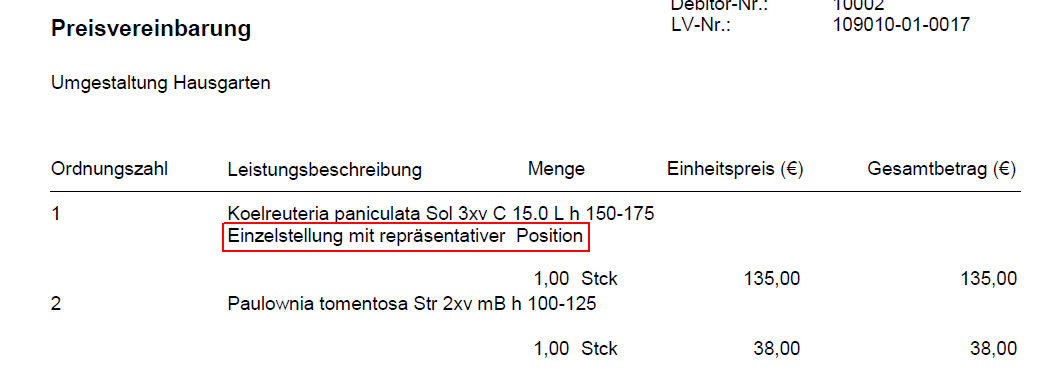
Voer alleen korte tekst / alleen lange tekst / korte en lange tekst uit
U kunt korte en lange tekst onafhankelijk van elkaar invoeren. Door de betreffende optie te activeren  , selecteer welke teksten worden afgedrukt voor de artikelen.
, selecteer welke teksten worden afgedrukt voor de artikelen.
Formulier naam
Om een andere formuliernaam voor de afdruk te gebruiken, voert u de naam hier in.